Sarakstos var izmantot modernus apstiprinājumus, lai izveidotu apstiprinājuma pieprasījumus saraksta elementiem, atbildētu uz apstiprinājuma pieprasījumiem un skatītu saraksta elementu apstiprinājuma statusu.
Darba sākšana
Modernie apstiprinājumi ir pieejami tikai sarakstā, ja tie ir izveidoti no atlasītajām iebūvētajām saraksta veidnēm. Šīs iebūvētās sarakstu veidnes ir:
-
Satura plānotājs ar apstiprinājumu
-
Ceļojumu pieprasījumi ar apstiprinājumu
Lai izmantotu modernus apstiprinājumus, ir jāizveido saraksts no vienas no iepriekš minētajām veidnēm.
Mūsdienīga apstiprinājuma pieprasījuma izveide saraksta elementam
-
Sarakstā atlasiet vienumu un kontekstizvēlnē atlasiet Pieprasīt apstiprinājumu, lai atvērtu apstiprinājuma dialoglodziņu. Varat arī atlasīt šī vienuma statusu kolonnā Apstiprinājuma statuss, lai atvērtu dialoglodziņu Apstiprināšana.
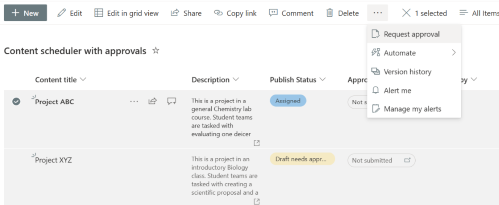
-
Laukā Apstiprinātājs(i) ievadiet vienu vai vairākus apstiprinātājus . Pēc noklusējuma, ja apstiprinātājs apstiprina pieprasījumu, tiek uzskatīts, ka apstiprinājuma pieprasījums ir piešķirts. Ja nepieciešams, varat arī atlasīt tālāk esošo pārslēgu, lai pieprasītu visu apstiprinātāju atbildi. Varat arī pievienot detalizētu informāciju par apstiprinājuma pieprasījumu.
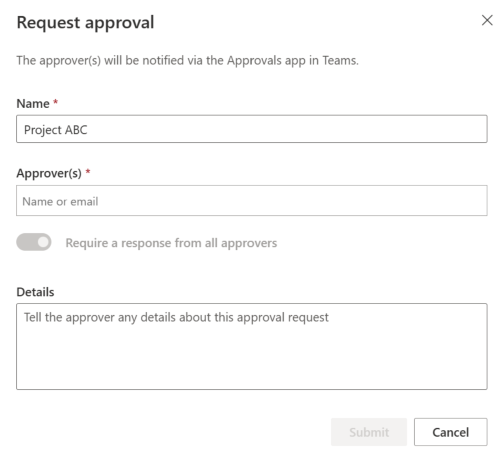
Atbilde uz saraksta elementa apstiprinājuma pieprasījumu
No saraksta:
-
Atlasiet saraksta vienumu, uz kuru vēlaties atbildēt uz apstiprinājuma pieprasījumu, un kontekstizvēlnē atlasiet Apstiprinājuma detaļas. Varat arī atlasīt šī vienuma statusu kolonnā Apstiprinājuma statuss.
-
Dialoglodziņā Apstiprinājumi pēc nepieciešamības var atlasīt Apstiprināt vai Noraidīt. Ja esat pieprasījis šo apstiprinājumu, būs redzama arī opcija Atcelt pieprasījumu.
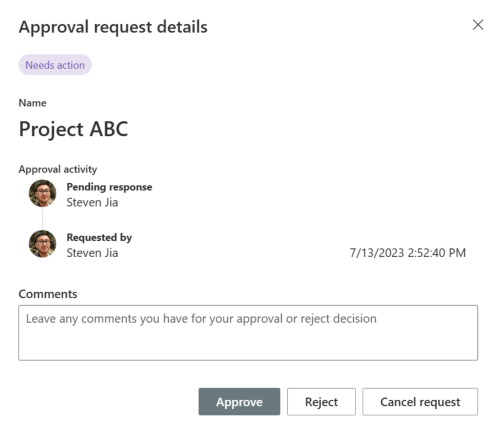
No programmas Apstiprināšana lietojumprogrammā Teams:
-
Dodieties uz programmu Apstiprināšana lietojumprogrammā Microsoft Teams.
-
Identificējiet un atlasiet apstiprinājuma pieprasījumu pieprasījumu sarakstā.
-
Dialoglodziņā Apstiprinājumi pēc nepieciešamības varatlasīt Apstiprināt vai Noraidīt. Ja pieprasījāt šo apstiprinājumu, sadaļā Citas darbības būs redzama arī opcija Atcelt pieprasījumu. Varat arī sekot vaiatkārtoti piešķirt apstiprinājuma pieprasījumu, noklikšķinot uz Citas darbības.
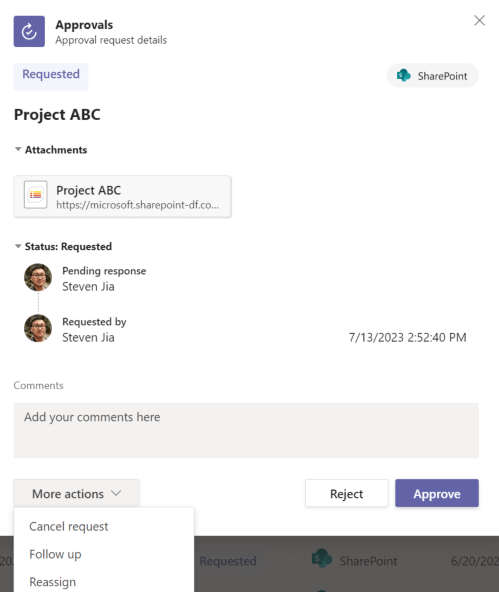
Saraksta elementa apstiprinājuma vēstures skatīšana
No saraksta:
-
Atlasiet saraksta vienumu, uz kuru vēlaties atbildēt uz apstiprinājuma pieprasījumu, un kontekstizvēlnē atlasiet Apstiprinājuma detaļas. Varat arī atlasīt šī vienuma statusu kolonnā Apstiprinājuma statuss.
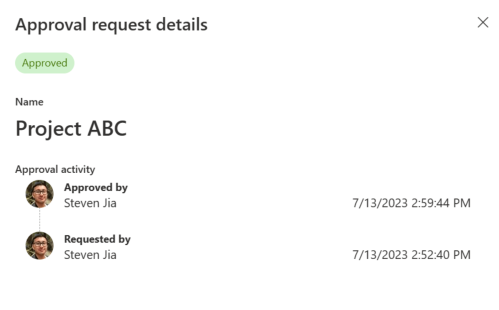
No programmas Apstiprināšana lietojumprogrammā Teams:
-
Dodieties uz programmu Apstiprināšana lietojumprogrammā Microsoft Teams.
-
Identificējiet un atlasiet apstiprinājuma pieprasījumu pieprasījumu sarakstā.
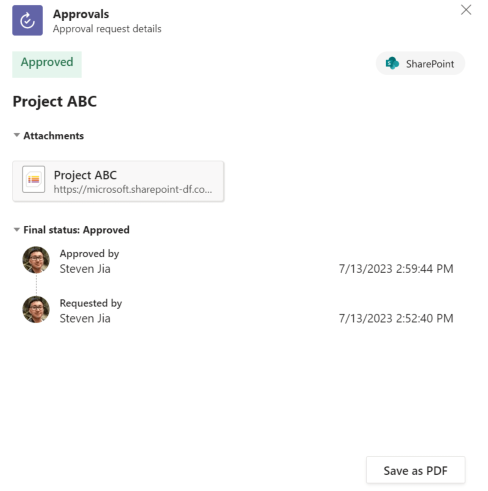
Mūsdienīgu apstiprinājumu ierobežojumi sarakstos
Lietotāju pieredze
-
Peles klikšķināšana kolonnā "Apstiprinājuma statuss" ir iespējama tikai saraksta skatā.
-
Ja apstiprinātājam nav atļaujas skatīt saraksta vienumu, nosūtot šim lietotājam apstiprinājuma pieprasījumu, tas automātiski ne koplietot pamatā esošo saraksta elementu ar šo personu. Apstiprinātājam ir manuāli jāpiešķir piekļuve saraksta vienumam.
-
Apstiprinājuma pieprasījumi tiek automātiski atcelti, ja tiek mainīts pamatā esošais saraksta vienums (t.i., rediģēts vai izdzēsts).
Piezīme.: Šādā gadījumā sistēma atzīmēs lietotāju, kurš izveidoja apstiprinājuma pieprasījumu, kā lietotājs, kurš atcēlā pieprasījumu.
-
Kad sarakstam tiek pievienoti moderni apstiprinājumi, tos vairs nevar noņemt.
-
Lai skatītu un pārvaldītu apstiprinājumus neatkarīgi no tā, vai esat pieprasītājs vai apstiprinātājs, dodieties uz programmu Apstiprinājumi programmā Teams.
Pieejamība
-
Modernie apstiprinājumi nav pieejami jaunos sarakstos UX — tas būs pieejams drīzumā!
-
Modernie apstiprinājumi nav pieejami, izmantojot sarakstus galerijas skatā.
-
Modernie apstiprinājumi nav pieejami sarakstos, kas nav izveidoti no veidnes "Satura plānotājs ar apstiprinājumu" un "Ceļojumu pieprasījumi ar apstiprinājumu".
-
Modernie apstiprinājumi nav pieejami, izņemot suverēnos mākoņos, izņemot GCC.
-
Režģa skatā var pieprasīt tikai apstiprinājumus, bet varat atbildēt uz apstiprinājuma pieprasījumu no komandjoslas.
Piezīme.: Saraksta vienumos nevar noklikšķināt uz kolonnas "Apstiprinājuma statuss" vai izmantot kontekstizvēlni, lai atvērtu moderno apstiprinājuma dialoglodziņu.
Citu līdzekļu ietekme
-
Ja sarakstā ir iespējota modernā apstiprināšana, sarakstu sinhronizēšana šim sarakstam tiek automātiski izslēgta.
-
Saraksta kārtulas nevar darboties ar sistēmas ģenerēto kolonnu "Apstiprinājuma statuss".










